- Veel gebruikers gebruiken Outlook als hun standaard e-mailclient, maar soms komt het voor dat deze service ook problemen ondervindt.
- Sommige gebruikers meldden een irritante foutmelding bij het openen van een e-mail met bijlage.
- Als je soortgelijke problemen hebt die je aandacht nodig hebben, bekijk dan onzeHub voor probleemoplossing voor Outlook.
- Bekijk ook onzeSectie reparerenvoor volledige handleidingen over het oplossen van pc-problemen.

Deze software zorgt ervoor dat uw stuurprogramma's blijven werken en beschermt u zo tegen veelvoorkomende computerfouten en hardwarestoringen. Controleer nu al uw chauffeurs in 3 eenvoudige stappen:
- DriverFix downloaden (geverifieerd downloadbestand).
- Klik Start scan om alle problematische stuurprogramma's te vinden.
- Klik Stuurprogramma's bijwerken om nieuwe versies te krijgen en systeemstoringen te voorkomen.
- DriverFix is gedownload door 0 lezers deze maand.
De Outlook blokkeerde de toegang tot de volgende mogelijk onveilige bijlagen:
foutmelding verschijnt wanneer de gebruikers proberen een e-mail met bijlagen.Dit kan verschillende oorzaken hebben, waaronder bijlagen die niet aan de officiële richtlijnen voor bijlagen voldoen, en als de bijlage een malware code.
Als u ook last heeft van deze fout, kunt u deze foutmelding als volgt oplossen in de Outlook cliënt.
Hoe deblokkeer ik onveilige bijlagen in Outlook?
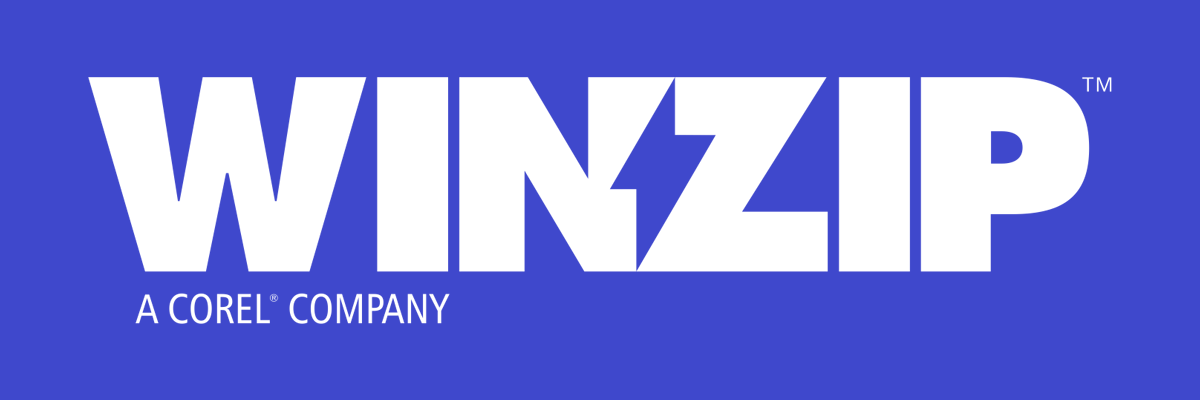
Een manier om de veiligheidscontrole in Microsoft Outlook over te slaan, is door het bestand in gecomprimeerde indeling te ontvangen.
Er zijn veel gratis coderingstools, maar de beste manier is om premium software te krijgen. Daarom raden we ten zeerste aan deWinZip software.
Dit is de meest populaire tool voor bestandscodering en compressie. Het heeft veel meer functies en heeft prioriteit voor ontwikkelaars.
In feite biedt het programma meer opties voor bestandsbeheer, waaronder delen, comprimeren en steunbestanden op.
Met de coderingsoptie kunt u uw bestanden zippen met gecertificeerde 128- of 256-bits AES-codering om, indien nodig, bijlagen veilig in Outlook te openen.

WinZip
Als uw bijlage uitvoerbare bestanden bevat, zorg er dan voor dat deze is gecomprimeerd met behulp van de WinZip-tool.
Profiteer nu
2. Ontvang het bestand via een service voor het delen van bestanden van derden
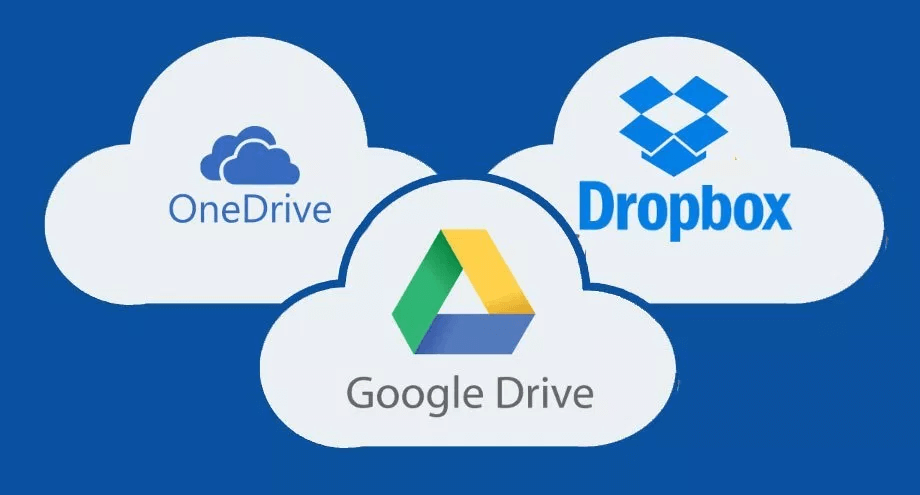
Om deze foutmelding te laten verdwijnen, kunt u de afzender vragen de bijlage te uploaden naar externe sites voor het delen van bestanden.
Gebruik de Google Drive, Een schijf of Dropbox en deel vervolgens de deelbare bestandslink via e-mail.
U kunt het bestand vervolgens eenvoudig rechtstreeks vanuit de Cloud-hostingservices naar uw computer downloaden.
Op deze manier hoeft u de beveiligingsfunctie voor Microsoft Outlook niet uit te schakelen en het bestand ook zonder enige beperking te ontvangen.
3. De Outlook-beveiliging wijzigen
- druk opdeWin-toets + Rsneltoetsopenen Rennen.
- Type regedit in het vak Uitvoeren en druk op OK om de te openen Register-editor.
- Navigeer naar de volgende locatie:
HKEY_CURRENT_USERSoftwareMicrosoftOffice - Klik op de Office-versie die op uw systeem is geïnstalleerd (in ons voorbeeld is dit: Kantoor 16.0).
- Vouw de. uit Outlook-sleutelen klik er met de rechtermuisknop op.
- Ga naar Nieuw, en kies Sleutel.
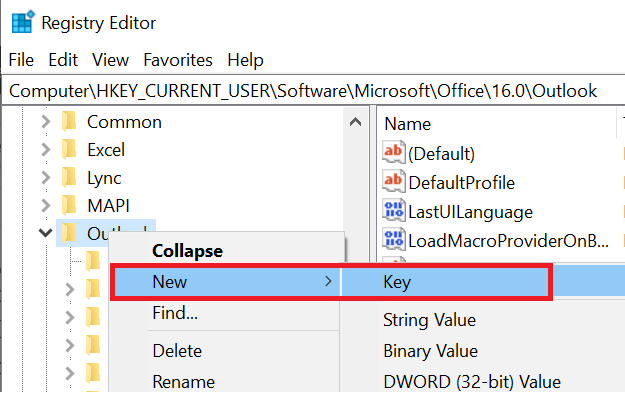
- Hernoem de nieuw gemaakte sleutel als Veiligheiden selecteer het.
- Klik in het rechterdeelvenster met de rechtermuisknop op een lege ruimte.
- Ga naar Nieuw, en kies Tekenreekswaarde.
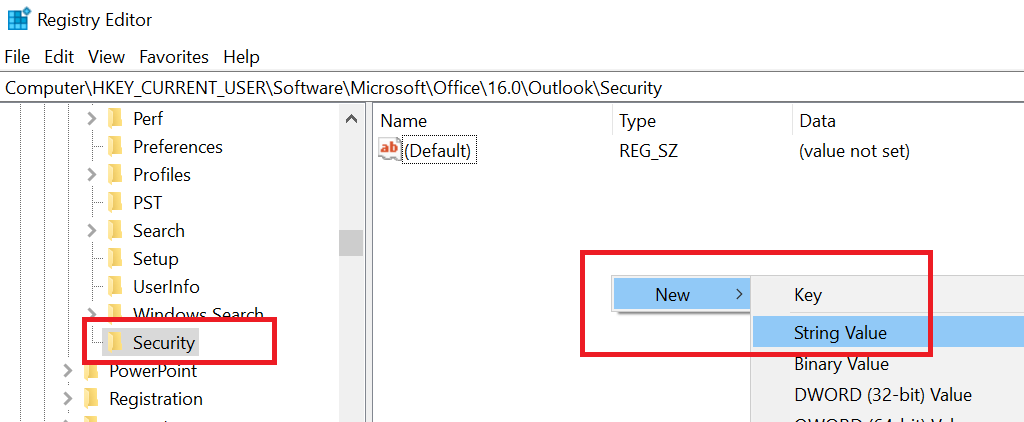
- Hernoem de nieuwe tekenreekswaarde als Niveau1Verwijderen, en druk op Enter.
- Dubbelklik nu op Niveau1Verwijderen.
- In het venster Edit String moet u de extensie-indeling invoeren die u wilt uitsluiten van de Microsoft Outlook-beveiligingscontrole.
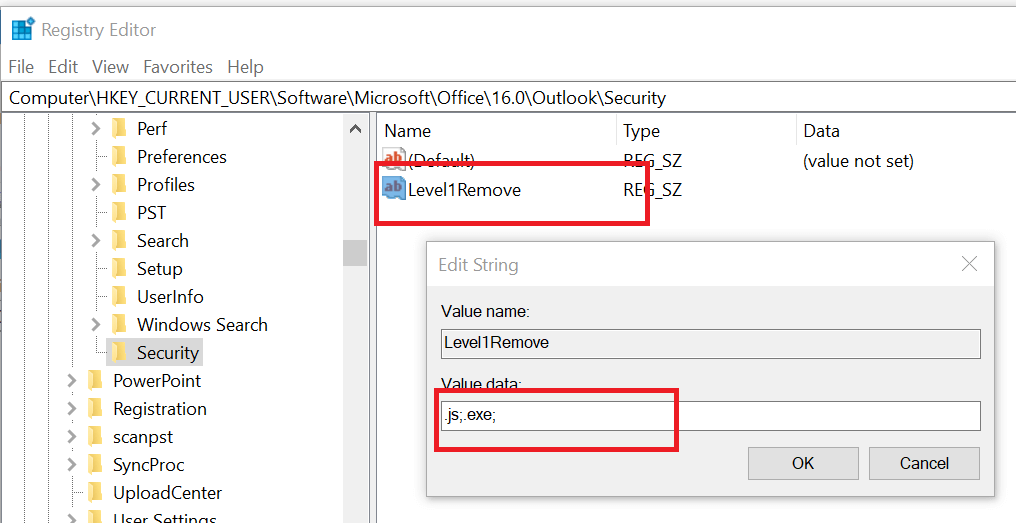
- Als je wilt ontvangen .js en .exe-bestanden in de bijlage zonder bericht, voer dan in .js;.exe; en klik OK om de wijzigingen op te slaan.
- Sluit de register-editor, open Outlook en controleer of het bericht nog steeds verschijnt.
Een andere handige oplossing om dit bericht te laten verdwijnen, is: om de beveiligingsfunctie voor Microsoft Outlook uit te schakelen van de Register-editor. Veel gebruikers hebben gemeld dat dit het probleem heeft opgelost.
Heb je geen toegang tot de Register-editor? Bekijk deze handleiding.
Zoals je kunt zien, zijn er een aantal methoden om de bijlagen veilig te openen, dus het is helemaal aan jou welke je gebruikt.
Voor meer vragen of suggesties, aarzel niet om contact op te nemen met de opmerkingen hieronder.


